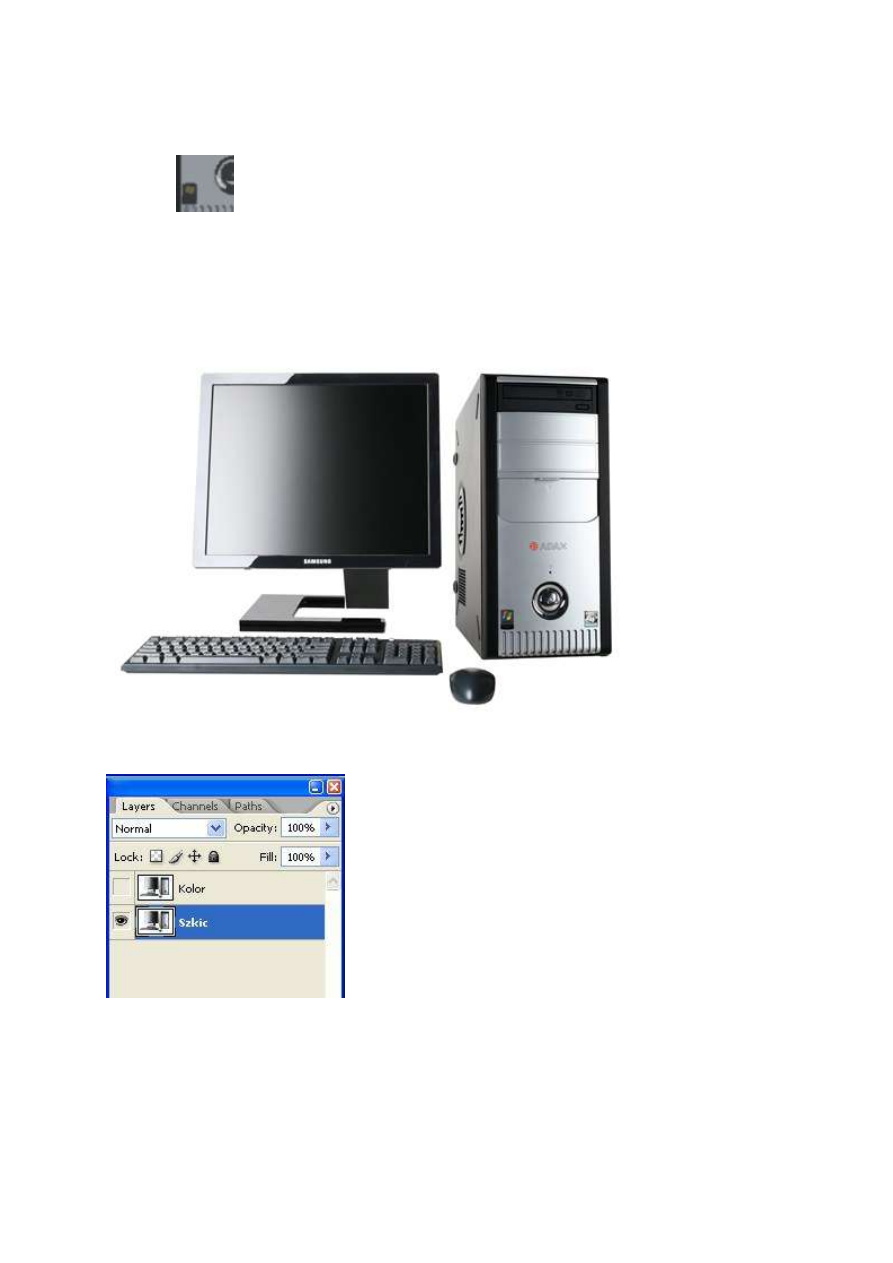
Zmiana zdjęcia w komiksowy rysunek Niniejszy artykuł pochodzi z serwisu e-Grafik.pl
Data : 21-08-07 2007 00:07
Źródło : Brak danych
Wyświetleń : 7699
Ocena : 7.67 / 10
Wersja programu : CS2 PL/ENG
Na początku chciałbym poprosić o wyrozumiałość ze względu na to, że to mój pierwszy tutorial.
Tutorial pokazuje jak w szybki i przyjemny sposób możemy uzyskać bardzo ciekawy efekt rysunku
komiksowego.
1.Otwieramy zdjęcie, które zamierzamy przerobić, w moim przypadku jest to komputer.
2.Gdy mamy juz wybrane zdjęcie, zaczynamy od dwukrotnego skopiowania wartstwy tło. Teraz
powinniśmy mieć trzy warstwy. Tło, tło kopia i tło kopia 2. Usuwamy warstwę "tło". Pozostałym warstom
nadajemy nazwę szkic, a drugiej kolor. Upewnij się, że warstwa kolor jest na górze.
3.Teraz w okienku warstwy klikamy oko na warstwie kolor. W momencie gdy ikona oka zniknie, warstwa
ta
przestaje
być
widoczna,
a
o
to
nam
na
razie
chodzi.
4.Wybieramy warstwę szkic i z menu wybieramy Filtr/Rozmycie/Inteligentne rozmycie ang.
Filter/Blur/Smart blur. W ustawieniach wybieramy jakość: wysoka oraz tryb: tylko krawędzie ang.
Quality: High, Mode: Edge only. Możliwe , że dla waszego obrazka trzeba będzie się pobawić trochę
suwakami. Chodzi o to, aby widoczne były krawędzie oraz niektóre szczególiki przedmiotów.
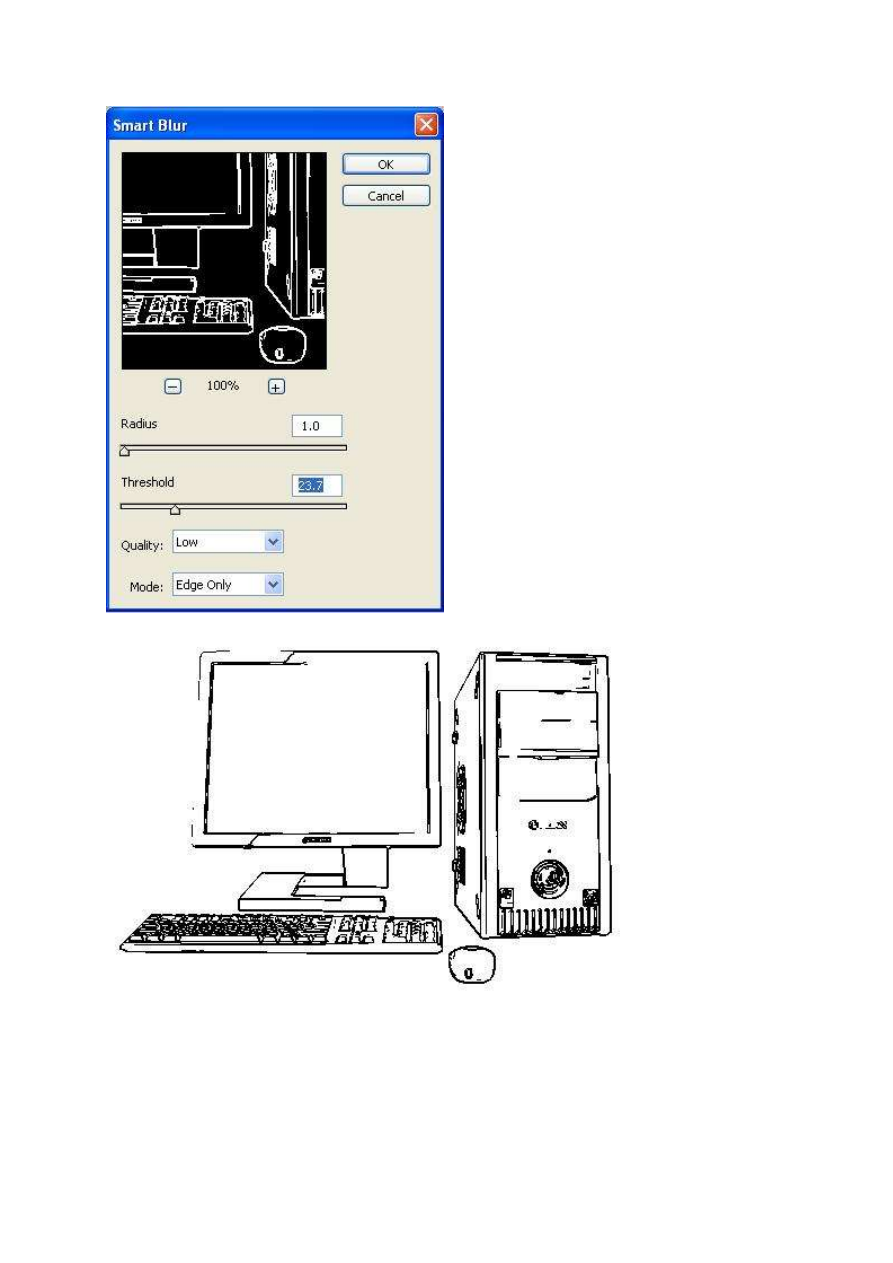
5.
Teraz
musimy
odwrócić
kolory
(ctrl+i)
i
powiniśmy
mieć
coś
takiego:
6.Teraz wybieramy warstwę "kolor" i z menu wybieramy Filtr/Artystyczny/Wycinanka ang.
Filter/Artistic/Cutout
z takimi ustawieniami Liczba poziomów=4; uproszczenie ścieżki=2; dokładność krawędzi=2.
7.Wchodzimy teraz w opcje mieszania i wybieramy Ostre światło ang. Hard light i oto efekt:
komiksowy
rysunek.

Życzę miłego przerabiania!
Wyszukiwarka
Podobne podstrony:
Zmiana zdjęcia w komiksowy rysunek
rysunek rodziny ppt
Zarzadzanie zmianami GR3
Zmiana spoleczna i jej przyczyna
Postawy i ich zmiana
6 zmiana społ
WYKL 5b zmiana kształtu odlewu
Rysunek techniczny 4
Zmiana harmonogramu
inny projekt, Rysunek piwnic
Zmiana (2)
091 zmiana Dz U 2012 460
0656PWsrT Rysunek 02 03
więcej podobnych podstron